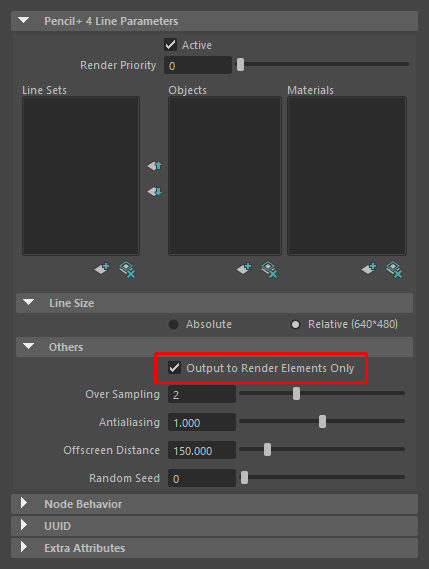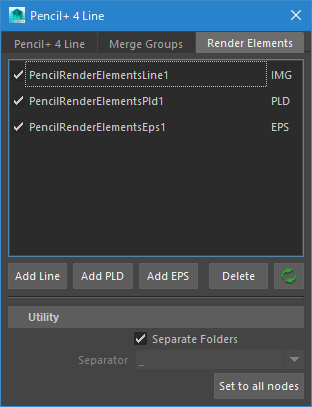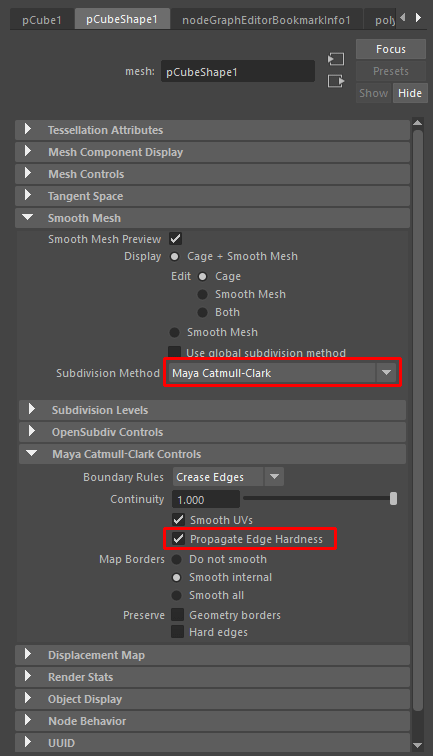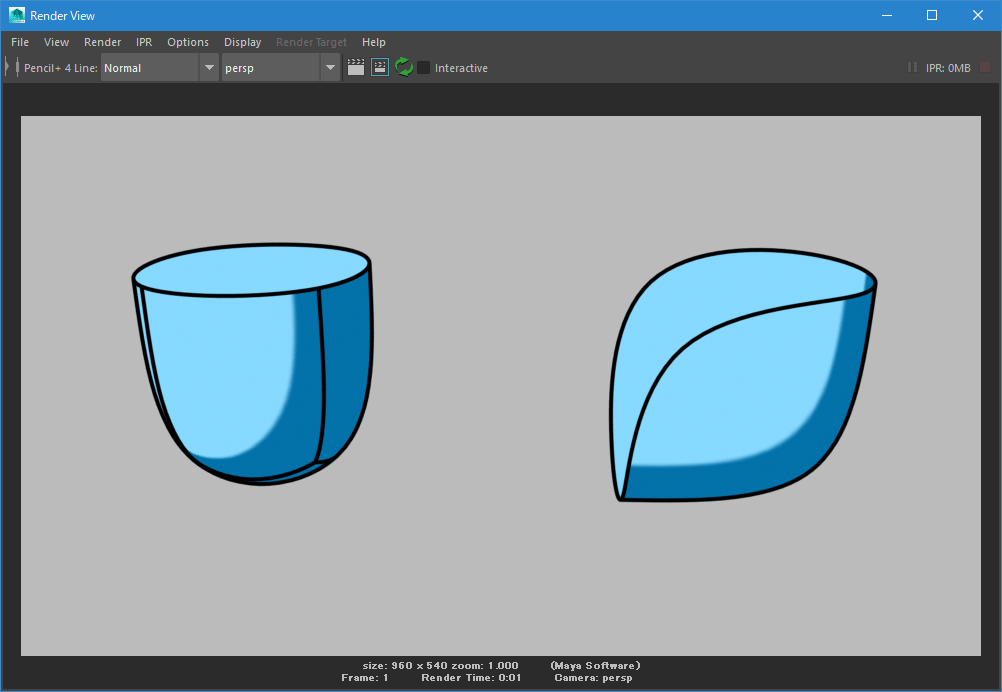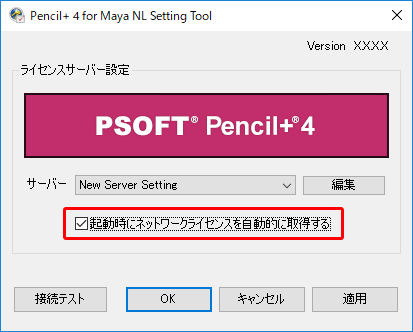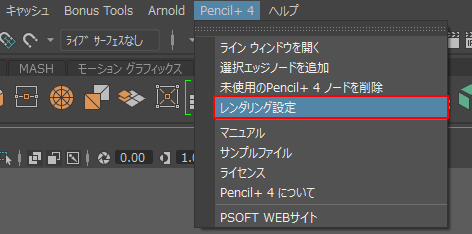サポート FAQ :
- なし
DXFフォーマットに対応する予定はありません。
Illustratorを使用してEPSをDXFに変換することをお勧めします。もしも複数のファイルを自動で変換したい場合は、Illustratorの[バッチ]機能をお試しください。 以下のURLはEPS to PDFの例ですが、EPS to DXFでも同じ事が出来ます。
https://helpx.adobe.com/creative-suite/kb/convert-multiple-ai-files-eps.html - なし
Pencil+ for Mayaはサーバの数やプロセッサ数によるレンダリングの制限はありません。 自由にPCを追加してレンダリングすることが可能です。
- なし
Pencil+ for Mayaは コマンドラインレンダラ を使用したネットワークレンダリングに対応しています。ネットワークレンダリングで使用するサーバPCの数に制限はありません。
ネットワークレンダリングを行うにはサーバPCに、 ネットワークレンダリング専用のプラグインをインストールする必要があります。 詳しくは製品マニュアルのネットワークレンダリング項をご参照ください。- ネットワークレンダリング専用プラグインはMayaが コマンドラインレンダラ で実行されたときのみ正常にレンダリングできます。
- ネットワークレンダリング専用プラグインはレンダリングにのみ使用することができます。ファイルの編集や保存に使用することは出来ません。ファイルを保存するとPencil+ 4の全てのノードの設定が初期化されます。
- ネットワークライセンス版をインストールしているPCをレンダリングに使用する場合は、NL Setting Tool の[ 起動時にネットワークライセンスを自動的に取得する ]を ON にしてください。
サイレントインストール方法
コマンドプロンプトにて下記コマンドを実行するとサイレントインストールが始まります。
※"setup_***.exe" /SILENT"setup_***.exe"にはインストーラーファイル名を入力してください。サイレントインストール用のオプションは
/SILENTまたは/VERYSILENTです。(/VERYSILENTの場合はインストールの進行表示もOFFになります)インストール対象を個別に選択するオプションは
/COMPONENTSです。指定したものだけがインストールされます。下記の例の場合はMaya2022とMaya2024だけがインストールされます。(対応するMayaが見つからない場合はインストールを行いません)
※大文字小文字は区別されません例)"setup_***.exe" /COMPONENTS="Maya2022,Maya2024" /SILENT/COMPONENTSオプションが無い場合はインストール可能な対象全てにインストールされます。各製品のバージョンとコンポーネント名
Mayaバージョン 2019 2020 2022 2024 コンポーネント名 Maya2019 Maya2020 Maya2022 Maya2024 3ds Max バージョン 2021 2022 2023 2024 コンポーネント名 Max2021 Max2022 Max2023 Max2024 他に指定可能なオプションは次を参照してください。
http://www.jrsoftware.org/ishelp/index.php?topic=setupcmdlineバッチファイルを使用して連続でインストールする方法
インストールする製品のインストーラーがまとまっているフォルダにバッチファイルを作成し実行します。
バッチファイル例:
"setup_Pencil+_4.2.3_for_3dsMax_nl.exe" /VERYSILENT "setup_Pencil+_4.2.2_for_Maya_nl.exe" /VERYSILENT "setup_Pencil+_4_Bridge_for_3dsMax_1.0.5.exe" /VERYSILENT "setup_Pencil+_4_Bridge_for_Maya_1.0.4.exe" /VERYSILENT
サイレントアンインストール方法
コマンドプロンプトで下記コマンドを実行してください。
"C:\Program Files\PSOFT\製品名\uninstall\unins000.exe" /SILENT通常はアンインストール用のプログラムが C:\Program Files\PSOFT\製品名\uninstall フォルダ内に作成されます。
他に指定可能なオプションは次を参照してください。
http://www.jrsoftware.org/ishelp/index.php?topic=uninstcmdline以下のコマンドでもアンインストールが可能です。
- 3ds Max版
cmd /c "for /F "tokens=1,2,*" %I in ('reg query "HKLM\SOFTWARE\Microsoft\Windows\CurrentVersion\Uninstall\{8FAB6E07-1B66-4BF8-8AD1-9045BF5B1120}_is1" /v "QuietUninstallString" /reg:64') do %K" - Maya版
cmd /c "for /F "tokens=1,2,*" %I in ('reg query "HKLM\SOFTWARE\Microsoft\Windows\CurrentVersion\Uninstall\{6D19AF5C-7C20-4295-BD7B-5BA37A3F4311}_is1" /v "QuietUninstallString" /reg:64') do %K"
バッチファイルを使用して連続でアンインストールする方法
アンインストール用のプログラムインストーラーを指定し、バッチファイルを作成し実行します。
バッチファイル例:
"C:\Program Files\PSOFT\製品名1\uninstall\unins000.exe" /VERYSILENT "C:\Program Files\PSOFT\製品名2\uninstall\unins000.exe" /VERYSILENT "C:\Program Files\PSOFT\製品名3\uninstall\unins000.exe" /VERYSILENT- 3ds Max版
本 FAQ は以下のバージョンを対象としています
- 「anti-aliasing for AE」1.0.12 以前
- 「CelFX for AE」1.0.8 以前
- 「CelMX for AE」1.0.3 以前
- 「ComicStyle for AE」1.5.5 以前
- 「Pencil+ 4 Line for AE」4.0.1 以前
- 「Pencil+ 3」全バージョン
新しいバージョンでサイレントインストールを行う場合はこちらを御覧ください。
サイレントインストールを行う前に
サイレントインストールを行うにはユーザーの操作を記録した応答ファイルを作成する必要があります。 応答ファイルにはインストールに使用したパス情報がそのまま記録されますので、 この応答ファイルを使用して別のPCにインストールする場合は、アプリケーションの構成が同じである必要があります。
応答ファイルを作成するPCをA、応答ファイルを使用するPCをBとした場合の具体例
- Progoram Filesフォルダ
PC-AのProgoram FilesフォルダがC:\Program Filesの場合、PC-Bでも同じパスに存在する必要があります。(ドライブが違うと正しく動作しません) - Adobe製品のインストールフォルダ
PC-AのAdobe製品がC:\Program Files\Adobe にインストールされている場合、 PC-Bでも同じパスにインストールされている必要があります。
サイレントインストールの手順
主な手順は下記の通りになります。
1.インストール用応答ファイルの作成
既に製品がインストール済みの場合は、先にアンインストールしてください。
コマンドプロンプトにて下記コマンドを実行するとインストールが始まります。
"setup_***.exe" -r -f1".\setup.iss"※
-rが応答ファイル作成モードで起動するためのオプション-f1が作成する応答ファイルのファイル名を指定するためのオプションです。
※"setup_***.exe"にはインストーラーファイル名を入力してください。インストールを完了するとカレントフォルダに応答ファイル「 setup.iss 」が作成されます
2.応答ファイルを使用してサイレントインストール
サイレントインストールを行いたいPCにインストーラーファイルと「setup.iss」をコピーします。コマンドプロンプトで下記コマンドを実行することで、サイレントインストールが行えます。
"setup_***.exe" -s -f1".\setup.iss"※
-sがサイレントインストールモードで起動するためのオプション-f1がサイレントインストールモードで使用する応答ファイルを指定するためのオプションですサイレントアンインストールの手順
1.アンインストール用応答ファイルを作成する
※先に製品がインストールされている必要があります。
コマンドプロンプトにて下記コマンドを実行します。アンインストールを完了するとカレントフォルダに応答ファイル(uninst.iss)が作成されます。
"setup_***.exe" -r -f1".\uninst.iss"2.スクリプトファイルの作成
アンインストール時にはダイアログの「アンインストール」ボタンを押下する必要があり、そのままでは完全なサイレントアンインストールを行えません。 スクリプトからキー入力を送信することでこれを回避します。
テキストエディタなどを利用して以下の内容でスクリプトファイルを作成します。 ファイル名は「uninstall.vbs」にして「uninst.iss」と同じ場所に保存してください。 3行目でセットアップファイルを指定していますので、適宜書き換えてください。
Dim WshShell, objExec Set WshShell = CreateObject("WScript.Shell") Set objExec = WshShell.Exec("""setup_***.exe"" /s /f1"".\uninst.iss""") WScript.Sleep 500 WshShell.AppActivate objExec.ProcessID WScript.Sleep 2000 'ダイアログが安定するのを待つ(2秒) WshShell.SendKeys "{ENTER}" 'Enter送信3.応答ファイルを使用してサイレントアンインストール
管理者モードのコマンドプロンプトで、下記コマンドを実行します。(管理者モードでない場合はスクリプトが失敗します)
cscript uninstall.vbsアンインストールダイアログが表示されますが自動で続行されます。
- なし
一度のレンダリングでマテリアルとラインそれぞれ個別に画像出力したい場合は、PencilLineノードで[レンダーエレメントのみに出力]を有効にし、レンダーエレメントノードを追加してレンダリングしてください。


- なし
3ds Maxの[折り目]を使用してラインを描画する方法をMayaで再現する場合は、[ハード エッジ]と、[Maya Catmull-Clark]の[エッジ硬度の伝播]をご使用ください。
またPencil+ 4 のサンプルファイル「MeshSmoothPreviewRender.mb」は[ハード エッジ]と[エッジ硬度の伝播]を使用してラインを描画するサンプルです。左側のオブジェクトの設定をご確認ください。


- なし
ネットワークライセンス版でバッチレンダーを実行する場合は、NL Setting Toolの[起動時にネットワークライセンスを自動的に取得する]をONにしてください。 バッチレンダーは別プロセスで起動するため、[起動時にネットワークライセンスを自動的に取得する]がOFFの場合はライセンスを取得しない状態でレンダリングを開始します。
※ この設定によって1台のPCがライセンスを複数取得することはありません。

- なし
Pencil+ 4 ライン ビューポートを使用することで、ビューポートでラインを確認することができます。Mayaの仕様によりスムース メッシュ プレビューは非対応です。
- なし
Pencil+ 4 はスムーズ メッシュ プレビューのレンダリングに対応しています。Pencil+ 4 メニューから「Pencil+ 4 レンダリング設定」を実行してください。

- なし
PLD ファイルは After Effects 上でラインの再編集を可能にするためのファイルフォーマットです。 Pencil+ 4 Line for After Effects で使用することができます。ぜひPencil+ 4 Line for AE 版と合わせてお試しください。
https://www.psoft.co.jp/jp/download/pencil-line-ae/ - なし
Maya APIの制限により3Dテクスチャには対応していません。3Dテクスチャと同じAPIを使用する レイヤ テクスチャ 等も使用することができません。将来的にMaya APIが改善された場合には、3Dテクスチャへの対応を検討いたします。
- なし2DテクスチャにアクセスするAPIが遅いことが原因です。将来的にMayaのAPIが改善されることがあれば解決します。
- なし対応しています。リファレンスした LineSet ノードを、1つの PencilLine ノードにまとめてレンダリングすることもできます。詳細はサンプルファイルの Reference フォルダをご覧ください。
- なしMaya ソフトウェア の仕様により対応することが難しいです。レンダーレイヤ 機能をご使用ください。
- なし
Pencil+ 4 へのアップグレードを以って Pencil+ 3 のライセンスは失効します。
失効に伴いPencil+ 4のライセンスで動作する「Pencil+ 3 (Ver4 Bundle)」が同時に提供されます。
- なし
PC用にビルドは可能です。( x64 のみ対応しています)
ただし、ビルドしたexeは、オーソライズされたPC上でのみPencil+ラインのレンダリングが行えます。 - なし
プロダクトの性質上、モバイルで十分なフレームレートを確保することが難しいため、現状対応しておりません。